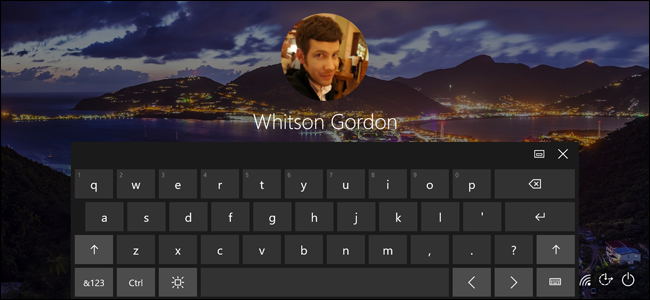
Recentemente, meu laptop tem me apresentado o teclado sensível ao toque do Windows sempre que abro a tela de bloqueio … embora meu laptop não tenha uma tela sensível ao toque . Está tendo um problema semelhante? Aqui estão algumas soluções possíveis.
Índice
Se você puder, encontre e desinstale o culpado (ou pare de iniciar automaticamente)
Se isso começou a acontecer aleatoriamente, provavelmente é por causa de um novo aplicativo ou driver instalado. Eu suspeito fortemente que o culpado no meu sistema foi o Air Display , mas como ele não é desinstalado corretamente no Windows 10, não pude realmente confirmar ou corrigir o problema dessa forma. Mas pense nos aplicativos que você instalou recentemente e se algum deles pode ter feito seu computador pensar que tem uma tela sensível ao toque ou precisa de recursos de fácil acesso. Desinstale-o e reinicie o computador para ver se o problema desaparece.
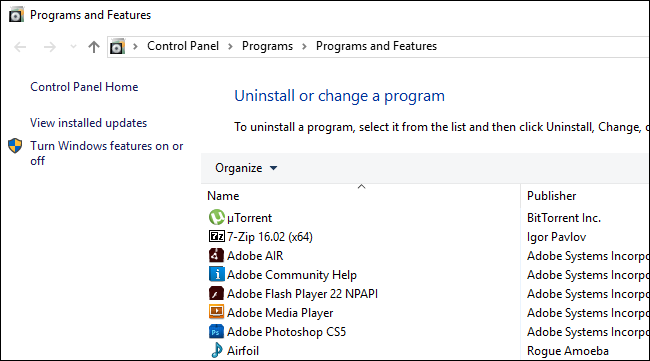
Como alternativa, você pode abrir o Gerenciador de Tarefas pressionando Ctrl + Shift + Esc no teclado e ir para a guia Inicializar. Tente desativar algumas tarefas de inicialização aqui para ver se isso resolve o problema. Se você tiver sorte, o problema só existe quando o culpado está ativo, portanto, você pode pelo menos evitar isso durante o uso normal do computador.
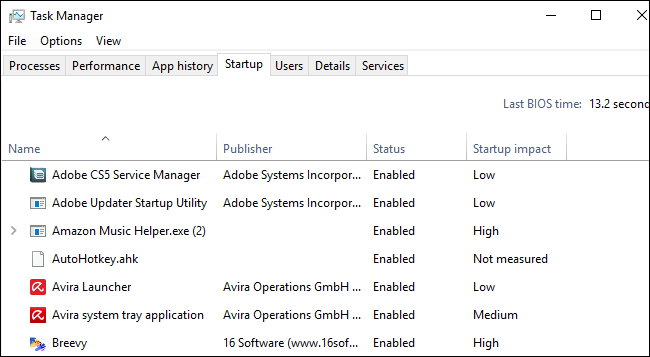
Desative o teclado sensível ao toque para facilitar o acesso
Se você tiver sorte, o teclado de toque foi ativado por meio da Central de Facilidade de Acesso oficial do Windows e você pode resolver o problema simplesmente desligando-o.
Para chegar lá, abra o menu Iniciar e digite “facilidade de acesso”. Pressione Enter quando a opção Centro de Facilidade de Acesso for exibida.
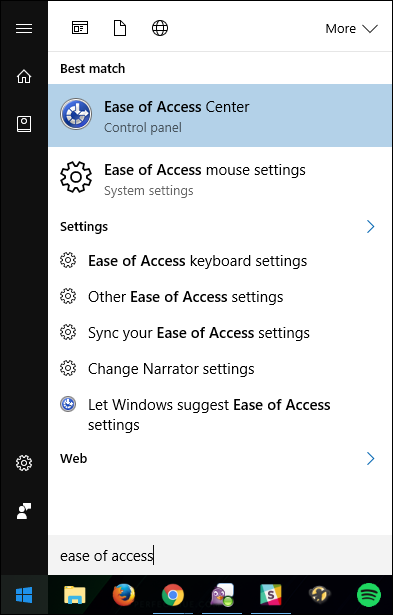
A partir daí, clique em “Usar o computador sem mouse ou teclado”.
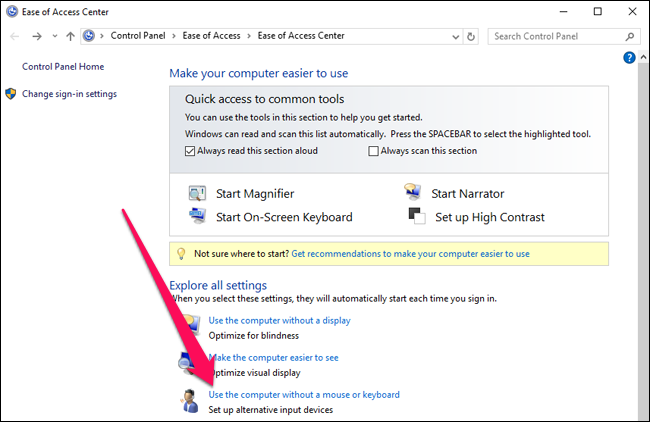
Desmarque a caixa de seleção “Usar teclado na tela”. Se já estiver desmarcado, marque-o, clique em Aplicar e depois desmarque – só para garantir. Clique em OK para salvar suas alterações e sair desta tela.
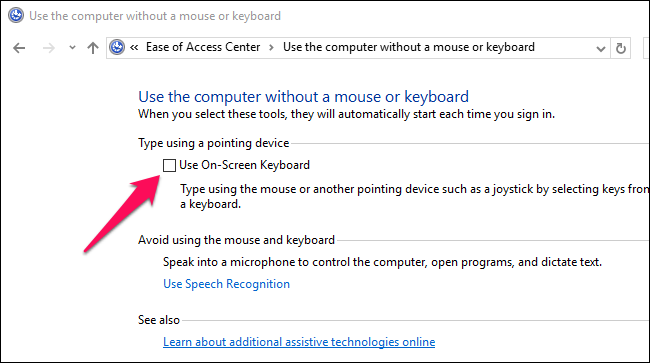
Desativar o serviço de teclado sensível ao toque
Se as opções acima não funcionarem, talvez você precise usar um pouco mais de energia nuclear e desativar os serviços de toque completamente. Isso significa que se o seu laptop tiver uma tela sensível ao toque, ou se algum aplicativo exigir esses recursos para funcionar corretamente, você pode quebrar alguma coisa. Mas não se preocupe: essas etapas são totalmente reversíveis, portanto, se alguma coisa for quebrada, você pode sempre voltar atrás.
Para desativar o serviço de teclado de toque do Windows, abra o menu Iniciar e digite “serviços”. Pressione Enter.
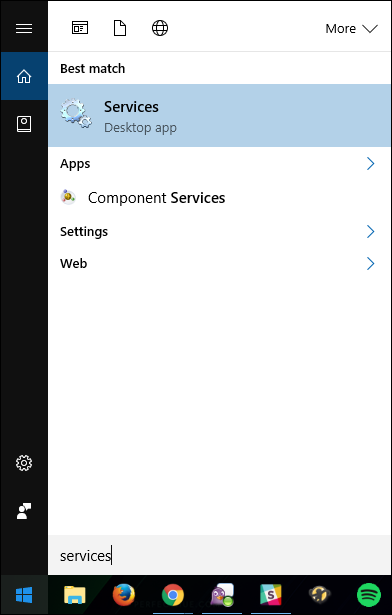
Role para baixo até “Serviço de teclado de toque e painel de manuscrito”. Clique duas vezes nele.
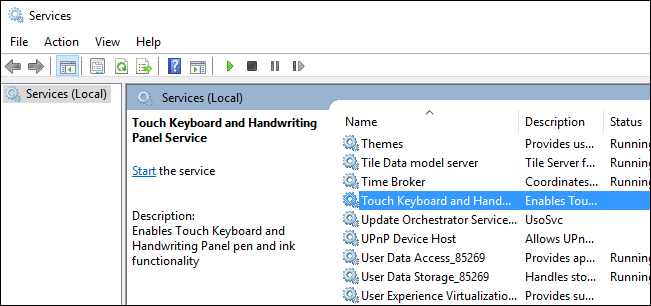
Localize o menu suspenso Tipo de inicialização e altere-o para “Desativado”.
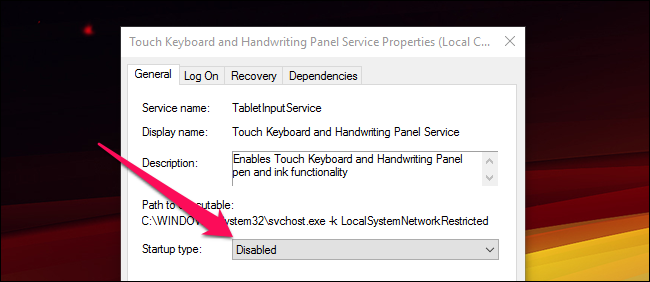
Esta é a solução que funcionou para mim e, como não uso nenhum recurso relacionado ao toque, não quebrou nada que eu queria manter.
Você tem alguma solução para esse problema? Deixe-nos saber nos comentários, e podemos incluí-los nesta lista.


